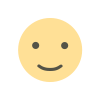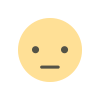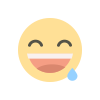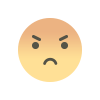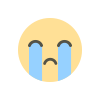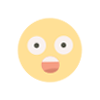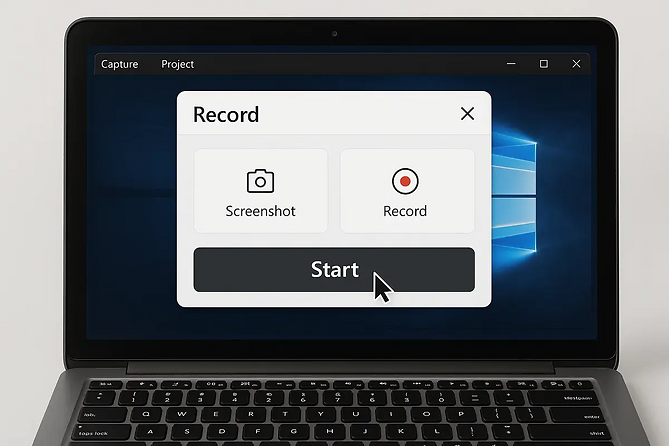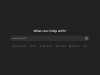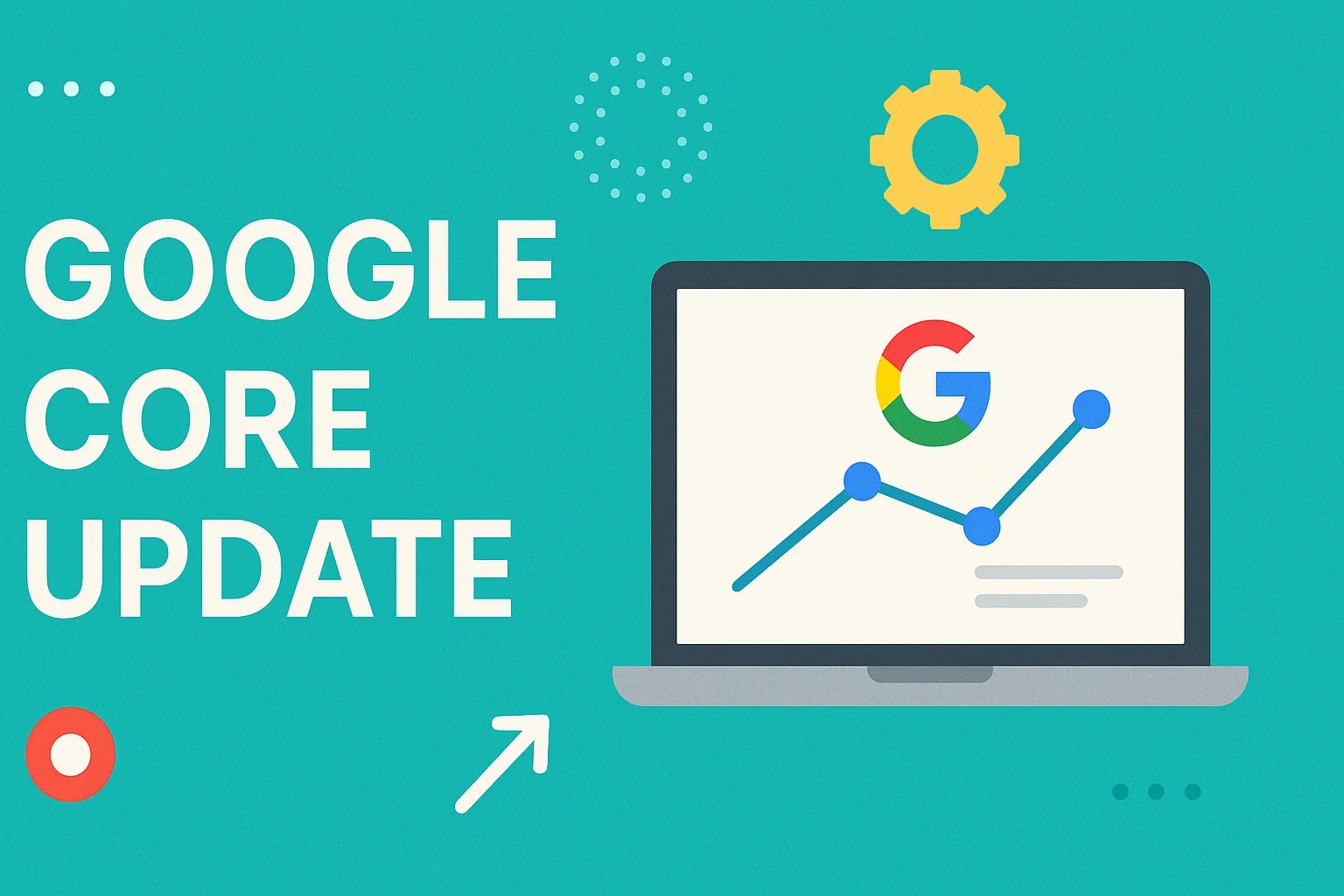Cara Bypass iPhone Menggunakan iRemoval Pro: Solusi Praktis untuk Kamu yang Terjebak iCloud Lock
Kamu terjebak iCloud Lock dan panik? Temukan cara bypass iPhone menggunakan iRemoval Pro yang cepat, aman, dan bisa bikin iPhone-mu hidup lagi dalam hitungan menit!

Pernah nggak sih kamu ngerasain momen panik karena iPhone yang kamu pakai tiba-tiba terkunci iCloud? Rasanya campur aduk antara kesal, bingung, dan pengin buru-buru nyari solusi. Tenang, kamu nggak sendirian. Banyak pengguna iPhone di luar sana yang mengalami hal sama, terutama ketika membeli perangkat second atau lupa akun Apple ID sendiri. Nah, di sinilah iRemoval Pro hadir sebagai penyelamat praktis buat kamu.
Dengan kombinasi storytelling dan panduan ringan, artikel ini akan membahas cara bypass iPhone menggunakan iRemoval Pro step by step, insight penting, plus tips tambahan supaya prosesnya lebih aman dan efektif. Jadi, jangan khawatir, kita bakal bahas semua secara santai tapi tetap informatif.
Apa Itu iRemoval Pro dan Kenapa Bisa Menjadi Solusi?
Mengenal iRemoval Pro
iRemoval Pro adalah aplikasi yang dirancang khusus untuk membantu pengguna iPhone mengatasi masalah iCloud Lock tanpa ribet. Dengan tool ini, kamu bisa mengakses iPhone yang terkunci dengan cepat, tanpa harus repot membawa ke service center atau menunggu lama.
Fokus utama iRemoval Pro bukan cuma bypass, tapi juga menjaga keamanan perangkatmu. Jadi, data di dalam iPhone tetap terlindungi saat proses berlangsung.
Kapan iRemoval Pro Diperlukan?
Biasanya tool ini digunakan ketika:
-
iPhone terkunci iCloud setelah reset pabrik.
-
Lupa Apple ID atau password.
-
Membeli iPhone second dan penjual lupa logout iCloud.
Kalau kamu berada di salah satu situasi di atas, iRemoval Pro bisa jadi solusi cepat. Ingat, ini bukan cara untuk meretas iPhone orang lain, tapi untuk membuka akses perangkatmu sendiri secara sah.
Persiapan Sebelum Menggunakan iRemoval Pro
Sebelum masuk ke proses bypass, ada beberapa hal penting yang harus kamu siapkan supaya langkah berikutnya lebih lancar:
Pastikan iPhone Siap
-
Daya baterai minimal 50% agar proses tidak terhenti di tengah jalan.
-
Koneksi internet stabil, karena iRemoval Pro butuh mengunduh beberapa file tambahan.
-
Backup data penting jika masih sempat, karena meskipun aman, selalu ada risiko data hilang.
Sistem yang Kompatibel
iRemoval Pro biasanya mendukung iPhone dengan iOS terbaru maupun versi lama. Namun, ada baiknya cek website resmi untuk memastikan versi iOS iPhone-mu kompatibel agar proses bypass berhasil tanpa hambatan.
Tools Pendukung
Selain iRemoval Pro, beberapa tools tambahan bisa membantu mempercepat proses:
-
Kabel USB asli atau berkualitas tinggi.
-
PC atau Mac dengan ruang penyimpanan cukup.
-
Software pendukung seperti iTunes atau driver Apple terbaru.
Dengan semua persiapan ini, proses bypass bakal lebih smooth dan minim risiko.
Langkah-Langkah Bypass iPhone dengan iRemoval Pro
Sekarang kita masuk ke inti artikel: cara bypass iPhone menggunakan iRemoval Pro. Simak langkah-langkahnya dengan teliti.
Step 1 – Install iRemoval Pro di Komputer
Pertama, unduh iRemoval Pro dari situs resmi. Setelah itu, install seperti software biasa di PC atau Mac. Pastikan antivirus atau firewall tidak menghalangi proses instalasi.
Step 2 – Hubungkan iPhone ke Komputer
Gunakan kabel USB untuk menghubungkan iPhone ke komputer. Pastikan perangkat terdeteksi oleh iRemoval Pro. Biasanya, aplikasi akan menampilkan informasi dasar iPhone seperti model dan versi iOS.
Step 3 – Pilih Mode Bypass
Di iRemoval Pro, pilih opsi iCloud Lock Bypass. Di sini, kamu bisa menentukan apakah ingin bypass sementara atau permanen. Untuk penggunaan sehari-hari, bypass permanen lebih direkomendasikan karena memberikan akses penuh ke semua fitur.
Step 4 – Proses Bypass Berjalan
Klik tombol Start dan biarkan iRemoval Pro bekerja. Proses ini bisa memakan waktu beberapa menit hingga lebih dari satu jam, tergantung model iPhone dan versi iOS. Sambil menunggu, kamu bisa ambil kopi atau browsing santai karena semuanya sudah otomatis.
Step 5 – Selesai dan Cek iPhone
Setelah proses selesai, iPhone akan restart. Sekarang kamu bisa mengakses perangkat tanpa terhalang iCloud Lock. Pastikan semua fitur berjalan normal, termasuk Face ID, Touch ID, dan koneksi internet.
Tips Aman Menggunakan iRemoval Pro
Jangan Lupa Backup
Meski iRemoval Pro aman, selalu lakukan backup data sebelumnya. Ini menjaga supaya foto, video, dan file penting tetap aman.
Gunakan Hanya untuk Perangkat Milik Sendiri
Bypass untuk iPhone milik orang lain tanpa izin bisa menimbulkan masalah hukum. Gunakan tool ini hanya untuk perangkat milikmu sendiri.
Update Versi Terbaru
iRemoval Pro terus diperbarui untuk mendukung iOS terbaru. Selalu gunakan versi terbaru agar bypass berjalan lancar dan kompatibel.
Mengapa iRemoval Pro Layak Dicoba
-
Cepat dan Praktis: Dibanding harus ke service center, bypass bisa dilakukan di rumah.
-
User Friendly: Interface sederhana, cocok untuk pemula.
-
Multi Device Support: Mendukung hampir semua model iPhone terbaru.
Banyak pengguna sudah membuktikan kemudahan iRemoval Pro. Dari pengalaman saya, tool ini bener-bener membantu ketika iPhone terjebak iCloud Lock mendadak. Rasanya lega banget bisa akses perangkat kembali tanpa stres.
Insight Cerdas: Alternatif dan Pencegahan iCloud Lock
Meskipun iRemoval Pro efektif, ada beberapa tips tambahan supaya masalah iCloud Lock jarang terjadi:
-
Aktifkan Two-Factor Authentication di akun Apple ID.
-
Catat semua password dan email terkait Apple ID.
-
Hindari membeli iPhone second dari penjual yang tidak jelas.
Dengan langkah pencegahan ini, risiko iCloud Lock bisa diminimalkan, dan kamu nggak perlu repot lagi pakai tool bypass.
Kesimpulan
Bypass iPhone menggunakan iRemoval Pro bisa jadi solusi cepat, aman, dan efektif ketika kamu terjebak iCloud Lock. Dengan langkah-langkah sederhana, persiapan matang, dan tips aman, kamu bisa kembali menikmati iPhone tanpa hambatan.
Kalau kamu merasa artikel ini membantu, jangan ragu untuk share ke teman-teman yang mungkin mengalami masalah serupa. Siapa tahu, mereka juga butuh solusi cepat agar iPhone-nya hidup kembali.
Reaksi Kamu ?